
Impostazioni dell'opzione di stampa
- Ingrandimento o riduzione di un'immagine originale (Zoom)
- Specifica del vassoio carta (Carta)
- Stampa su entrambi i lati della carta (Simplex/Duplex)
- Stampare più pagine sullo stesso lato di un singolo foglio (Combina)
- Pinzatura carta (Pinzatura)
- Foratura (Perfor)
- Piegatura/Rilegatura (Pieg./Rileg.)
- Uscita per set (Gruppo/Fascicola)
- Sfalsa la posizione di espulsione per set (Offset)
- Stampa di un foglio o libro da un file XLSX (Stampa foglio/libro)
- Stampa di un file multipagina PDF, XPS, o OOXML sullo stesso lato di un singolo foglio (Combinazione)
- Stampa in formato opuscolo (Booklet)
- Includere margini di rilegatura alle pagine (Margine pagina)
- Eseguire la regolazione fine della posizione di stampa (Image Shift)
- Inserimento di copertine anteriori e posteriori (Copertina)
- Inserimento di un foglio differente nella pagina specificata (Inserisci foglio)
- Disposizione della prima pagina del capitolo sul lato anteriore (Capitoli)
- Aggiunta della stampa di data/ora (Data/Ora)
- Aggiunta del numero di pagina (Page Number)
- Aggiungere un timbro (Timbro)
- Aggiungere un timbro all'intera pagina (Timbro ripetibile)
- Aggiungere informazioni all'intestazione/piè di pagina (Header/Footer)
- Composizione di immagini registrate (Sovrapposizione registrata)
- Stampa di una filigrana di sicurezza nascosta (Protezione Copia)
- Aggiungere informazioni di restrizione copia (Copy Guard)
- Aggiungere una password Password Copy)
Ingrandimento o riduzione di un'immagine originale ([Zoom])
Copiare un'immagine originale ingrandita o ridotta secondo un valore di zoom arbitrario.

Impostazione | Descrizione |
|---|---|
[Imp. durante la registrazione] | Stampare un'immagine originale secondo il valore di zoom impostato durante il salvataggio immagine. |
Immiss. diretta | Inserire manualmente il fattore di zoom. |
Zoom fisso | Selezionare un valore di zoom fisso per stampare su carta di formato standard. |
[Minimo] | Riduce leggermente il formato dell'originale, posiziona l'immagine dell'originale al centro e stampa. Utilizzare questa opzione per stampare l'immagine originale intera, compresi i bordi. |
[Valore zoom] | Stampa l'originale secondo la scala preimpostata. |
Questa funzione non è disponibile per eseguire stampe dalle seguenti Caselle utente.
Box utente ID & stampa, Memoria esterna
Specifica del vassoio carta ([Carta])
Selezionando [Auto] viene selezionato automaticamente un vassoio che contiene carta dello stesso formato dell'originale.
Quando si desidera eseguire una stampa su carta di formato differente dall'originale o su carta nel vassoio di bypass , specificare manualmente il vassoio desiderato.
È disponibile quando i dati sono stampati dalla memoria USB.
Stampa su entrambi i lati della carta ([Simplex/Duplex])
L'originale è stampato su uno dei lati o su entrambi i lati della carta.

Impostazione | Descrizione |
|---|---|
[Simplex/Duplex] | Impostare se stampare su un solo lato oppure su entrambi i lati di un foglio di carta. |
[Stampa continua]*1 | La funzione è disponibile quando [Simplex/Duplex] è impostato su [Duplex]. Selezionare questa opzione per stampare il file successivo sul lato posteriore del foglio dopo avere stampato un file composto da un numero di pagine dispari. |
[Posizione di rilegatura]*2 | La funzione è disponibile quando [Simplex/Duplex] è impostato su [Duplex]. Selezionare la posizione di rilegatura. |
*1[Stampa continua] è visualizzato quando Combina è selezionato per la Casella Utente.
*2[Posizione di rilegatura] è visualizzato quando i dati sono stampati da una memoria USB.
Stampare più pagine sullo stesso lato di un singolo foglio ([Combina])
Pagine multiple (2 pagine, 4 pagine, o 8 pagine) sono ridotte e stampate sullo stesso lato di un singolo foglio.
Se si seleziona [4in1] o [8in1], è possibile selezionare il layout della pagina combinata in [Orizzontale] o [Verticale].

Questa funzione non è disponibile per eseguire stampe da una memoria USB.
Pinzatura carta ([Pinzatura])
I fogli stampati sono pinzati.
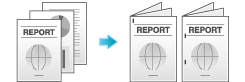
Impostazione | Descrizione |
|---|---|
[Angolo] | Ogni set di fogli stampati è pinzato in un angolo (in alto a sx o in alto a dx), prima di essere espulso. |
[2 posizioni] | Ogni set di fogli stampati è pinzato in due posizioni (in alto, sx o dx), prima di essere espulso. |
[Impostazione di posizione] | Selezionare la posizione di rilegatura. Se si specifica [Auto] per la posizione di rilegatura, la posizione di rilegatura è determinata automaticamente sulla base della direzione del file di stampa. |
Per utilizzare questa funzione è necessaria un'opzione. Per dettagli sull'opzione richiesta, fare riferimento a Qui.
Foratura ([Perfor])
Perforare i fogli stampati per l'archiviazione.
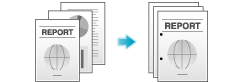
Impostazione | Descrizione |
|---|---|
[Impostazione di posizione] | Selezionare una posizione di foratura. Se la posizione di foratura è impostata su [Auto], la posizione di foratura è determinata automaticamente sulla base della direzione del file di stampa. |
Per utilizzare questa funzione è necessaria un'opzione. Per dettagli sull'opzione richiesta, fare riferimento a Qui.
Il numero di buchi perforati varia a seconda della zona in cui si opera.
Piegatura/Rilegatura ([Pieg./Rileg.])
Piegare o piegare e pinzare i fogli stampati prima di espellerli.
Piega a metà
Espelle un foglio stampato piegandolo in due. Selezionare inoltre l'unità di piegatura della carta tra [Lavoro per copia (fogli multipli)], [1 unità] e [Per pagina]. Quando si imposta [Per pagina], specificare il numero di pagine da piegare per volta.
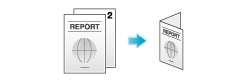
Piega a tre
Espelle un foglio stampato piegandolo in tre. Selezionare inoltre l'unità di piegatura della carta tra [Lavoro per copia (fogli multipli)], [1 unità] e [Per pagina]. Quando si imposta [Per pagina], specificare il numero di pagine da piegare per volta.
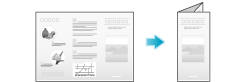
Pinza e Piega al centro
Pinza ed espelle un foglio copiato piegandolo in due.
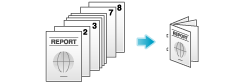
Per utilizzare questa funzione è necessaria un'opzione. Per dettagli sull'opzione richiesta, fare riferimento a Qui.
Uscita per set ([Gruppo/Fascicola])
Selezionare se fascicolare i fogli espulsi o raggrupparli quando si stampano set di copie multiple.

Impostazione | Descrizione |
|---|---|
[Gruppo] | Espelle le copie separatamente pagina per pagina, per esempio: "111", "222", "333", "444", e "555". |
[Fascicola] | Espelle le copie separatamente una per una, per esempio: "12345", "12345" e "12345". |
Sfalsa la posizione di espulsione per set ([Offset])
Se [Offset] è specificato quando è installata l'Unità di finitura o il Separatore, i fogli stampati sono espulsi e impilati uno sull'altro con ciascun set di copie o pagine in posizione sfalsata per separarli.
Se l'Unità di finitura o il Separatore non sono installati, le pagine stampate saranno espulse e ordinate per copie o pagina in modo incrociato se [Offset] è specificato quando sussistono le seguenti condizioni.
È utilizzata carta di formato 8-1/2 11, A4, o B5
Caricamento di carta dello stesso formato e tipo nelle direzioni e
Specificare Carta Auto per l'impostazione formato carta
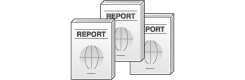
Stampa di un foglio o libro da un file XLSX ([Stampa foglio/libro])
Selezionare se stampare il foglio attualmente selezionato o l'intero libro quando si stampa un file in formato XLSX o OOXML.
Impostazione | Descrizione |
|---|---|
[Tutti i fogli] | Consente di stampare tutti i fogli del libro. |
[Foglio corrente] | Consente di stampare solamente il foglio selezionato attualmente. |
È disponibile quando i dati sono stampati dalla memoria USB.
Stampa di un file multipagina PDF, XPS, o OOXML sullo stesso lato di un singolo foglio ([Combinazione])
Combinare un file multipagina PDF, XPS, o OOXML in una singola pagine e stamparlo.
Impostazione | Descrizione |
|---|---|
[ON]/[OFF] | Selezionare [ON] per impostare la Combinazione. |
[N. di combinazioni pagine] | Specificare il numero di righe e colonne (usando un massimo di 5 righe 5 colonne) delle immagini originali da posizionare su un'unica pagina. |
[Metodo di combinazione] | Selezionare il layout di pagina scegliendo tra [Orizzontale] e [Verticale]. |
[Direzione combinazione] | Impostare l'orientamento delle immagini originali da posizionare. |
[Impostaz. Layout] | Impostare lo spazio tra le immagini, il rapporto di zoom, e il margine pagina.
|
È disponibile quando i dati sono stampati dalla memoria USB.
Stampa in formato opuscolo ([Booklet])
Le pagine dell'originale sono disposte e aperte in formato opuscolo e stampate su entrambi i lati dei fogli. È anche possibile specificare la posizione di rilegatura, o inserire copertine anteriore e posteriori.

Impostazione | Descrizione |
|---|---|
[ON]/[OFF] | Selezionare [ON] per specificare Opuscolo. |
[Rileg. sx]/[Rileg. dx] | Selezionare la posizione di rilegatura dei fogli stampati. |
[Pieg./ Rileg.] | Pinza le copie stampate al centro o le piega al centro prima di scaricarle.
|
[Copertina] | Specificare questa opzione per inserire un foglio di carta differente dalle pagine del testo come copertina di un opuscolo.
|
L'opzione è necessaria per utilizzare [Piegatura/Rilegatura]. Per dettagli sull'opzione richiesta, fare riferimento a Qui.
Questa funzione non è disponibile per eseguire stampe dalle seguenti Caselle utente.
Box utente ID & stampa, Memoria esterna
Includere margini di rilegatura alle pagine ([Margine pagina])
Aggiungere un margine di rilegatura a ciascuna pagina per rilegare fogli stampati.

Impostazione | Descrizione |
|---|---|
[ON]/[OFF] | Selezionare [ON] per specificare il margine di rilegatura. |
[Posizione Margine] | Selezionare la posizione di rilegatura della carta.
|
[Valore regolaz. margine] | Selezionare [Valore regolaz. margine], e specificare il valore del margine in [Spess. margine]. |
Se un'immagine viene persa parzialmente a causa di un'impostazione errata del margine, ridurre il formato dell'immagine da stampare.
Questa funzione non è disponibile per eseguire stampe dalle seguenti Caselle utente.
Box utente ID & stampa, Memoria esterna
Eseguire la regolazione fine della posizione di stampa ([Image Shift])
È possibile affinare la posizione dell'immagine spostandola in direzione orizzontale o verticale in base al formato carta. Utilizzare questa funzione per eseguire una regolazione fine, come modificare leggermente la posizione di stampa o stampare immagini in posizioni differenti nei lati fronte e retro.

Impostazione | Descrizione |
|---|---|
[ON]/[OFF] | Selezionare [ON] per spostare un'immagine. |
[Lato Anter.]/[Lato Post.] | Regolare la posizione dell'immagine sulla carta da stampare, spostando l'immagine in direzione orizzontale e verticale.
|
[Applica al retro] | Specificare questa voce per applicare al lato posteriore della carta le stesse impostazioni utilizzate sul lato anteriore. |
Questa funzione non è disponibile per eseguire stampe dalle seguenti Caselle utente.
Box utente ID & stampa, Memoria esterna
Inserimento di copertine anteriori e posteriori ([Copertina])
È possibile inserire una copertina prima della prima pagina o dopo l'ultima pagina del testo. Le copertine anteriore e posteriore possono essere di una carta differente da quella delle pagine del corpo (per il colore e lo spessore della carta). È possibile stamparle contemporaneamente.

Impostazione | Descrizione |
|---|---|
[ON]/[OFF] | Selezionare [ON] per impostare la copertina. |
[Copertina anteriore] | Specificare il metodo per inserire la copertina.
|
[Copertina Posteriore] | Specificare il metodo per inserire la copertina posteriore.
|
Utilizzare fogli dello stesso formato per le copertine e il corpo e impilarli nella stessa direzione.
Questa funzione non è disponibile per eseguire stampe dalle seguenti Caselle utente.
Box utente ID & stampa, Memoria esterna
Inserimento di un foglio differente nella pagina specificata ([Inserisci foglio])
Carta differente da altre pagine è inserita nelle pagine specificate. Si può inserire carta colorata e carta spessa. Inoltre, è possibile stampare i dati dell'originale sul foglio inserito.

Impostazione | Descrizione |
|---|---|
[ON]/[OFF] | Selezionare [ON] per impostare Inserisci foglio. |
[Posizione inserimento] | Impostare un numero di pagina in cui si desidera inserire un foglio differente.
|
[Inserisci carta] | Selezionare il vassoio della carta caricato con i fogli da inserire. Utilizzare lo stesso formato carta sia per gli inserti, sia per le pagine di testo e sistemarli nella stessa direzione. |
[Inserire tipo] | Specificare se stampare un file sulla carta inserita. |
Si possono specificare fino a 30 posizioni per i fogli inserto.
Utilizzare fogli inserto e fogli con testo dello stesso formato, e impilarli nella stessa direzione.
Questa funzione non è disponibile per eseguire stampe dalle seguenti Caselle utente.
Box utente ID & stampa, Memoria esterna
Disposizione della prima pagina del capitolo sul lato anteriore ([Capitoli])
Durante la stampa su 2 lati, la prima pagina di ogni capitolo è sempre stampata sul lato anteriore del foglio di carta utilizzato. La prima pagina di ciascun capitolo e le pagine di testo sono stampate sugli stessi fogli. Inoltre, è possibile utilizzare, per la prima pagina di ciascun capitolo, un foglio diverso rispetto ai fogli utilizzati per il testo.

Impostazione | Descrizione |
|---|---|
[ON]/[OFF] | Selezionare [ON] per impostare i capitoli. |
[Posizione capitolo] | Specificare la pagina del capitolo da stampare sul lato anteriore.
|
[Ins carta per il capitolo] | Selezionare se usare la stessa pagina o una pagina differente per il capitolo e il testo.
|
[Carta inserto capitolo] | Se [Ins carta per il capitolo] è impostato su [Inserimento copia], selezionare il vassoio carta in cui è impilata la Carta capitolo. Se il tipo di carta usato per i capitoli e il testo differisce, usare carta dello stesso formato e impilarla nella direzione pertinente. |
Si possono impostare fino a 30 posizioni per la prima pagina dei capitoli.
Assicurarsi che la carta caricata per la prima pagina del capitolo e per le copie di testo abbiano le stesse dimensioni e orientamento.
Quando si imposta la funzione Capitoli, l'opzione [Stampa duplex/Combina] è impostata automaticamente su [2 lati].
Questa funzione non è disponibile per eseguire stampe dalle seguenti Caselle utente.
Box utente ID & stampa, Memoria esterna
Aggiunta della stampa di data/ora ([Data/Ora])
Aggiungere la stampa di data e ora alla prima pagina o a tutte le pagine.

Impostazione | Descrizione |
|---|---|
[ON]/[OFF] | Selezionare [ON] per aggiungere la data/ora. |
[Formato data] | Selezionare il formato di stampa della data. |
[Formato ora] | Selezionare il formato di stampa dell'ora. Quando non si desidera stampare l'ora, selezionare [OFF]. |
[Pagine] | Selezionare l'intervallo delle pagine da stampare. |
[Dettagli testo] | Se necessario, selezionare il formato di stampa del testo. |
[Posizione di stampa] | Se necessario, selezionare la posizione di stampa del testo. È possibile regolare con più accuratezza la posizione di stampa in [Regola posizione]. |
Questa funzione non è disponibile per eseguire stampe del Box utente ID & stampa.
Aggiunta del numero di pagina ([Page Number])
Aggiungere i numeri di pagina e capitolo sui fogli stampati. I numeri di pagina e di capitolo sono stampati su tutte le pagine.

Impostazione | Descrizione |
|---|---|
[ON]/[OFF] | Selezionare [ON] per impostare il numero pagina. |
[Tipo di numero di pagina] | Selezionare il formato del numero di pagina. |
[Numero di pagina iniziale] | Specificare il numero pagina di partenza da stampare sulla prima pagina. Ad esempio, per stampare i numeri a partire dalla terza pagina del file, inserire "-1". La prima pagina del file è conteggiata come "-1", la seconda come "0" e la terza come "1". In [Numero di pagina iniziale], un numero di pagina è stampato sulla pagina 1 e successive. Se si specifica "2" i numeri di pagina sono stampati sulla prima pagina del file come "2, 3", ecc. in ordine. "-" (segno meno) commuta tra "+" e "-" ogni volta in cui si preme [*]. |
[Numero capitolo iniziale] | Specificare il numero capitolo iniziale se un file è diviso in capitoli, e si vuole stampare i numeri dei capitoli a partire dal secondo capitolo. È possibile specificare il numero capitolo iniziale se è stato selezionato [Pagina capitolo] in [Tipo di numero di pagina]. Ad esempio, per stampare i numeri a partire dal terzo capitolo, inserire "-1". Il primo capitolo è conteggiato come "-1", il secondo come "0" e il terzo come "1". In [Numero capitolo iniziale], il numero di capitolo è stampato sui capitoli conteggiati come 1 e successivi. Se si inserisce "2" il numero è stampato sulla prima pagina del primo capitolo del file come "2-1, 2-2". "-" (segno meno) commuta tra "+" e "-" ogni volta in cui si preme [*]. |
[Dettagli testo] | Se necessario, selezionare il formato di stampa del testo. |
[Posizione di stampa] | Se necessario, selezionare la posizione di stampa del testo. È possibile regolare con più accuratezza la posizione di stampa in [Regola posizione]. |
[Impostazione inserimento foglio] * | Quando si inseriscono fogli utilizzando la funzione Copertina di Inserisci foglio, specificare se stampare un numero di pagina sul foglio inserito.
|
*[Impostazione inserimento foglio] è visualizzato quando i dati sono stampati dalle seguenti Caselle Utente.
Casella utente
Casella documento sicuro
Casella utente annotazione
Questa funzione non è disponibile per eseguire stampe del Box utente ID & stampa.
Aggiungere un timbro ([Timbro])
Un testo come "RISPONDERE" o "NON COPIARE" è stampato sulla prima pagina o su tutte le pagine. È possibile selezionare il testo da aggiungere dai timbri fissi e quelli arbitrari registrati.

Impostazione | Descrizione |
|---|---|
[ON]/[OFF] | Selezionare [ON] per specificare Timbro. |
[Tipo timbro] | Selezionare il timbro da stampare. |
[Pagine] | Selezionare l'intervallo delle pagine da stampare. |
[Dettagli testo] | Se necessario, selezionare il formato di stampa del testo. |
[Posizione di stampa] | Se necessario, selezionare la posizione di stampa del testo. È possibile regolare con più accuratezza la posizione di stampa in [Regola posizione]. |
Questa funzione non è disponibile per eseguire stampe del Box utente ID & stampa.
Aggiungere un timbro all'intera pagina ([Timbro ripetibile])
Stampare un timbro, per esempio "Copia" o "Privato" sull'intera pagina.

Impostazione | Descrizione |
|---|---|
[ON]/[OFF] | Selezionare [ON] per impostare Timbro ripetibile. |
[Tipo di timbro ripetibile] | Selezionare un timbro usato. È anche possibile stampare la data e l'ora.
|
[Impostazioni timbro] | È visualizzato lo stato di registrazione del timbro. |
[Impostazioni dettagliate] | Selezionare la densità, il formato e la sovrascrittura pattern dei caratteri di stampa, se necessario. |
[Modif./elim. posizione] | Consente di verificare, modificare o eliminare le impostazioni di posizione del timbro, se necessario. È possibile modificare le sequenza timbro e inserire uno spazio tra i timbri. Quando si selezionano fino a quattro timbri, è possibile modificarne l'angolazione (45 gradi). |
Questa funzione non è disponibile per eseguire stampe del Box utente ID & stampa.
Aggiungere informazioni all'intestazione/piè di pagina ([Header/Footer])
Aggiunge la data, l'ora e altro testo desiderato nei margini superiore e inferiore (intestazione/piè di pagina) della pagina specificata. È necessario registrare dapprima nella macchina le informazioni da aggiungere per l'intestazione e piè di pagina.

Impostazione | Descrizione |
|---|---|
[ON]/[OFF] | Selezionare [ON] per stampare l'intestazione/piè di pagina. |
[Richiama Intestazione/Piè di pagina] | Selezionare l'intestazione/piè di pagina da stampare. Selezionare l'intestazione/piè di pagina da quelli registrati. |
[Verifica/Modifica temp.] | Se necessario, verificare o modificare temporaneamente i dettagli del programma selezionato in [Richiama Intestazione/Piè di pagina].
|
Questa funzione non è disponibile per eseguire stampe dalle seguenti Caselle utente.
Box utente ID & stampa, Memoria esterna
Composizione di immagini registrate ([Sovrapposizione registrata])
È possibile richiamare un'immagine di sovrapposizione registrata e comporla per l'immagine file di stampa. Questa funzione è utile per registrare sovrapposizioni usate di frequente.

Impostazione | Descrizione |
|---|---|
[ON]/[OFF] | Selezionare [ON] per impostare la sovrapposizione registrata. |
[Richiama immagine sovrapposta] | Specificare su quale lato della carta comporre l'immagine di sovrapposizione e selezionare un'immagine di sovrapposizione da comporre. Verificare la densità, il metodo di composizione e l'anteprima dell'immagine di composizione, se necessario. Se si imposta [Applica al retro], l'immagine sul lato anteriore è composta sul lato posteriore della carta. |
[Pagine] | Selezionare l'intervallo di pagine in cui è composta un'immagine di sovrapposizione. |
Questa funzione non è disponibile per eseguire stampe dalle seguenti Caselle utente.
Box utente ID & stampa, Memoria esterna
Stampa di una filigrana di sicurezza nascosta ([Protezione Copia])
Un testo come "Copia" o "Privato" è stampato sotto forma di testo nascosto.

Impostazione | Descrizione |
|---|---|
[ON]/[OFF] | Selezionare [ON] per impostare Protez. copia. |
[Tipo protezione copia] | Selezionare un timbro usato. È anche possibile stampare la data e l'ora.
|
[Impostazioni timbro] | È visualizzato lo stato di registrazione del timbro. |
[Impostazioni dettagliate] | Selezionare la densità, il formato e la sovrascrittura pattern dei caratteri di stampa, se necessario. |
[Protezione copia] | Selezionare come stampare il motivo anti-copia. È inoltre possibile impostare il contrasto pattern, se necessario. |
[Struttura sfondo] | Selezionare un pattern sfondo. |
[Modif./elim. posizione] | Consente di verificare, modificare o eliminare le impostazioni di posizione del timbro, se necessario. È possibile modificare le sequenza timbro e inserire uno spazio tra i timbri. Quando si selezionano fino a quattro timbri, è possibile modificarne l'angolazione (45 gradi). |
Questa funzione non è disponibile per eseguire stampe del Box utente ID & stampa.
Aggiungere informazioni di restrizione copia ([Copy Guard])
Anti-copia è una funzione di protezione dalla copia che stampa filigrane di sicurezza nascoste come "Privato" o una data sullo sfondo, onde impedire la copia non autorizzata e include un pattern di divieto di copia in tutti i fogli stampati.
Se si tenta di usare un dispositivo che supporta la funzione Anti-copia per copiare un foglio con protezione copia, un pattern di protezione copia viene scansionato, il processo di copia annullato e il lavoro eliminato.
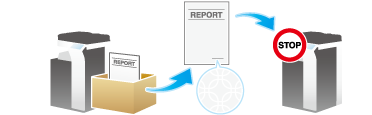
Impostazione | Descrizione |
|---|---|
[ON]/[OFF] | Selezionare [ON] per impostare Anti-copia. |
[Tipo timbro] | Selezionare un timbro usato. È anche possibile stampare la data e l'ora.
|
[Impostazioni timbro] | È visualizzato lo stato di registrazione del timbro. |
[Impostazioni dettagliate] | Se necessario, selezionare il formato di stampa del testo. |
[Protezione copia] | Se necessario, impostare il contratto di un pattern anti-copia. |
[Struttura sfondo] | Selezionare un pattern sfondo. |
Per utilizzare questa funzione è necessaria un'opzione. Per dettagli sull'opzione richiesta, fare riferimento a Qui.
Per utilizzare questa funzione, selezionare [Sicurezza copia] (Qui), quindi impostare [Anti-copia] su ON.
La funzione Anti-copia non supporta la carta a colori, le buste e i lucidi.
Questa funzione non è disponibile per eseguire stampe del Box utente ID & stampa.
Aggiungere una password [Password Copy])
Copia password è una funzione di protezione dalla copia che stampa filigrane di sicurezza nascoste come "Privato" o una data sullo sfondo, onde impedire la copia non autorizzata e include una password per la funzione di copia con password in tutti i fogli stampati.
Se si tenta di usare un dispositivo che supporta la funzione di Copia password per copiare un foglio preparato per la Copia password, un pattern di copia password viene scansionato e viene richiesto di inserire una password. La copia viene avviata se si inserisce la password corretta.
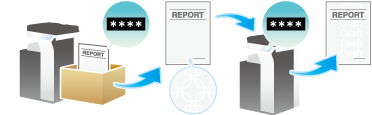
Impostazione | Descrizione | |
|---|---|---|
[ON]/[OFF] | Selezionare [ON] per impostare Copia password. | |
[Password] | Inserire una password per vietare la copia. | |
[Impostazioni timbro] | Specificare un timbro da stampare su ogni carta. | |
[Tipo timbro] | Selezionare un timbro usato. È anche possibile stampare la data e l'ora.
| |
[Impostazioni timbro] | È visualizzato lo stato di registrazione del timbro. | |
[Impostazioni dettagliate] | Se necessario, selezionare il formato di stampa del testo. | |
[Pattern copia con password] | Specificare il contratto di un pattern anti-copia con password, se necessario. | |
[Struttura sfondo] | Selezionare un pattern sfondo. | |
Per utilizzare questa funzione è necessaria un'opzione. Per dettagli sull'opzione richiesta, fare riferimento a Qui.
Per utilizzare questa funzione, selezionare [Sicurezza copia] (Qui), quindi impostare [Copia password] su ON.
La funzione Copia password non supporta la carta a colori, le buste e i lucidi.
Questa funzione non è disponibile per eseguire stampe del Box utente ID & stampa.
